U-NEXTで大人向けやR指定作品の視聴を制限する方法【ペアレンタルロック】

U-NEXTは大人向けの作品もラインナップしているので、お子さんがいる家庭では何とかしたいと考えられている方も多いと思います。
そんな時にU-NEXTには大人向けの作品やR指定作品の視聴を制限する方法があるのでやり方を分かりやすく解説していきましょう。
U-NEXTで大人向けやR指定作品の視聴を制限する方法【ペアレンタルロック】
U-NEXTで大人向けやR指定作品の視聴を制限する場合、親アカウントと子アカウントではやり方が違います。
親アカウントの場合は「アカウント」ページにある「ペアレンタルロック」で大人向けやR指定作品の視聴を制限しましょう。
子アカウントの場合ですが、子アカウントでは何もしなくても最初から大人向けやR指定作品の視聴ができない仕様となっていますので特に何もしなくても大丈夫です。
U-NEXTで大人向けやR指定作品の視聴を制限する方法
-
親アカウント:ペアレンタルロック設定をする
子アカウント:何もしなくても視聴制限されている
ペアレンタルロックのやり方と子アカウントの作り方については順番に解説していきます。
親アカウントの大人向けやR指定作品の視聴を制限する方法(ペアレンタルロック)
ペアレンタルロックで大人向けやR指定作品の視聴を制限できるのは親アカウントだけです。
ペアレンタルロックはU-NEXT公式サイトから設定します。
1)U-NEXTサイトへアクセス、「ハンバーガーメニュー」をタップ
2)「アカウント」をタップ
3)「ペアレンタルロック」をタップ
画像では「設定:OFF」と記載されているので、今のところ設定されていない、ということです。
4)「ON」にチェック、「次へ」進みます
5)セキュリティコードを入力
セキュリティコードを設定した記憶がなければ、初期値「0000」で大丈夫だと思います。
これで親アカウントの大人向けやR指定作品の視聴制限(ペアレンタルロック)完了です。
子アカウントを利用することで視聴制限する
子アカウントを利用するために、ファミリーアカウントサービスを使って子アカウントを無料で作成します。
子アカウントは何も設定しなくても大人向けやR指定作品の視聴ができない仕様なので安心ですよ。
1)U-NEXTサイトへアクセス、「ハンバーガーメニュー」をタップ
2)「アカウント」をタップ
3)「ファミリーアカウントサービス」をタップ
4)「+」をタップ
5)メールアドレスを入力、パスワードの設定
下へ進めていきます。
続けて、作成する子アカウントの購入制限を設定、「登録」をタップして子アカウント作成を完了します。
6)アカウントを切り替える
作成した子アカウントに切り替えてみてください。
アカウントを切り替える
-
「アカウント」
↓
「アカウントの切り替え」
↓
子アカウントを選択
おススメのペアレンタルロックの使い方
親アカウントはポイントの購入(チャージ)や個別課金作品の利用ができる(子アカウントでも設定によってはできる)ので、お子さんには子アカウントでU-NEXTを使わせるようにするのがおすすめです。
-
お子さんには子アカウントでU-NEXTを使わせるようにするのがおすすめ
個別課金作品の購入制限についてはこちらから
► 「【U-NEXT】子アカウントに購入制限をかける方法」
U-NEXTで大人向けやR指定作品の視聴を制限する方法【ペアレンタルロック】まとめとあとがき
やっぱりお子さんには子アカウントを使わせるのがいいでしょう。
うちの子もそうなんですが、怖いもの知らずなんで内容関係なく適当にじゃんじゃんタップして進んでいくんですよ。ちょっと目を離すと…考えただけで恐ろしいです。
レンタル作品の購入制限を最高の「購入を許可しない」に設定した子アカウントを使ってもらえば安心できると思います。
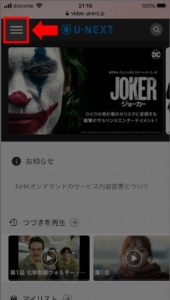
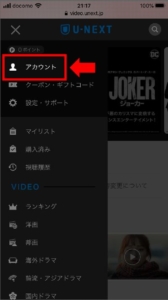
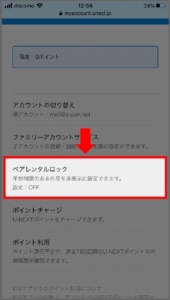
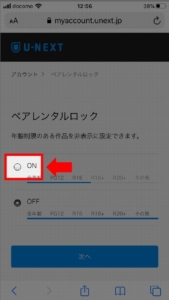
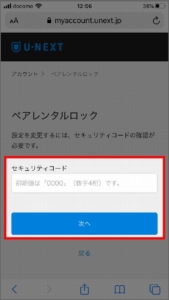
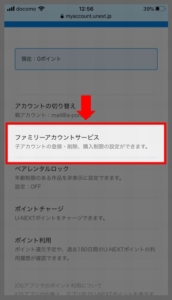
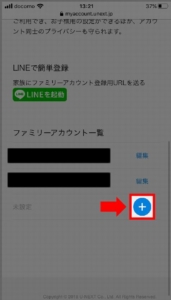
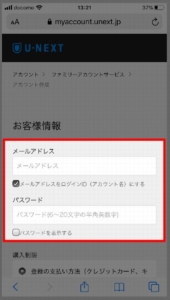
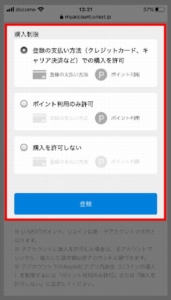







ディスカッション
コメント一覧
まだ、コメントがありません